Яндекс Диск – удобное решение для загрузки и синхронизации данных. Если вы еще не знаете как работать с яндекс диском , то я рекомендую вам ознакомиться с этой статьей.
Облачные хранилища – это отличная альтернатива как стационарному жесткому диску, так и любым другим накопителям информации. Начиная с 2010 года этот вид хранения данных получил самое широкое распространение, благодаря надежности и значительному объему, поэтому неудивительно, что в последнее время пользователи все чаще задают вопрос: «Что такое Яндекс.Диск?» и «Стоит ли доверять ему важную информацию?».
Итак, что из себя представляет Яндекс.Диск? Все очень просто — это облачное хранилище, пришедшее на смену сервису Яндекс.Народ. Первый сервис компании Yandex, так же был создан для хранения и обмена файлами, но из-за появления облачных технологий проект был свернут в 2013 году. Дело в том, что интерес к возможностям архивов нового типа был настолько высок, что опасаясь конкуренции, Яндекс одной из первых, предложила своим пользователям современное хранилище для больших объемов информации. Решение дало неплохие результаты. В настоящее время конкуренция в этом сегменте довольно высока, но для пользователей сервисов компании, именно Яндекс.Диск оказался «тем самым» — то есть полезным и удобным сервисом. Давайте разберемся почему:
- 20 гигабайт – бесплатно . На сегодняшний день, каждый новый пользователь сервиса после регистрации автоматически получает 10 Гигабайт. Но этим все не ограничивается, Яндекс не так прост: дополнительные гигабайты можно получить в награду за приглашенных друзей. Причем пригласивший получает 512 мегабайт, а приглашенный — 1 гигабайт дополнительно, с условием установки десктопного приложения Яндекс.Диск. Еще несколько гигабайт можно получить используя сертификат Яндекс.Диска или принимая участие в акциях, которые сервис регулярно проводит вместе с компаниями-партнерами. Так, постепенно набегает около 20 Гигабайт, ну а если нужно еще больше – можно приобрести. Условия и цены довольно демократичные, а качество, стабильность работы и дополнительные возможности не хуже чем у конкурентов.
- Принципы работы с файлами и дополнительные функции . Для автоматической отправки или изменения существующих файлов можно установить десктопную программу Яндекс.Диск для Mac или для Windows, а так же использовать сторонние приложения с протоколом WebDAV или работать с файлами непосредственно через стандартный браузер.
После установки программа создает отдельную папку, которая в автоматическом режиме синхронизирует всю добавленную информацию с облачным хранилищем. Для обратной операции, то есть выгрузки файлов из Яндекс.Диск на компьютер или смартфон, следует просто отметить их, вызвать контекстное меню и выбрать опцию «Скачать».
Так же, пользователям наверняка пригодится, то что здесь можно:
- делиться файлами, генерируя ссылку для прямого доступа на любой из загруженных файлов;
- получать скриншоты, тут же сохранять их в облаке и делиться ссылкой;
- отправлять новые фотографии и ролики прямо в социальные сети;
- устанавливать общий доступ к какой-либо из собственных папок в облаке, рассылая приглашения и устанавливая право доступа для каждого из приглашенных;
- Синхронизация . Яндекс.Диск автоматически синхронизирует информацию на всех доступных устройствах одного пользователя. Поэтому если приложение установлено на домашнем и офисном компьютерах, а так же смартфоне или планшете – все обновления будут доступны на каждом из них.
Таким образом, отвечая на вопрос от том, что же такое Яндекс.Диск, можно без оговорок сказать, что это вполне современное и удобное облако, которое вполне может стать основным или вспомогательным хранилищем для любой частной информации. Если у вас еще остались какие-либо вопросы, то рекомендую прочитать более подробную статью по ссылке - как правильно работать с яндекс диском . На самом деле многие отечественные Интернет-пользователи напрасно игнорируют этот сервис Яндекса, предпочитая ему сервис Dropbox и Google Drive. Хотя продукт наших программистов по сути не уступает западным продуктам.
Видео.
В дополнение к этому материалу, предлагаю посмотреть видео обзор различных облачных сервисов по хранению файлов в Интернете.
Добрый день дорогие друзья! Сегодня я расскажу Вам, как пользоваться Яндекс Диском.
Это классный сервис, который заметно облегчает жизнь блоггерам, инфобизнесменам и обычным пользователям.
Он позволяет хранить файлы, получить к ним доступ с любого компьютера или даже с телефона, делиться ими с друзьями и даже делать скриншоты. Но обо всем по порядку.
Что такое Яндекс Диск
Яндекс Диск — это облачный сервис, который позволяет нам хранить необходимые файлы на серверах Яндекса.
Все что вам нужно для этого это иметь почту от Яндекса и подключение к Интернету. При регистрации Вы получаете 10 Гб в вечное пользование совершенно бесплатно.
Управлять файлами Вы можете непосредственно зайдя в интерфейс яндекс диска, либо с помощью специальной программы, которая обеспечивает синхронизацию между диском и вашим компьютером.
Что это значит? Процесс сохранения на Яндекс Диск занимает пару секунд, необходимо лишь нажать на кнопку и все.
Файл сохранен и уже никуда не денется, пока Вы сами его не удалите, но чтобы Вы могли работать с ним на компьютере понадобится некоторое время, необходимое для его загрузки на компьютер.
Как только вы открываете программу на компьютере, автоматически начинается синхронизация. Время будет зависеть только от скорости Вашего интернета.
Как пользоваться Яндекс Диском
- Нужно зарегистрировать почту от Яндекса, если у вас еще ее нет. Тем самым Вы получаете доступ ко всем сервисам Яндекса.
- Перейти по ссылке , скачать и установить программу на компьютер, планшет, телефон. Авторизуйтесь в вашем почтовом аккаунте. На странице яндекса в правом верхнем углу Вы увидите:

И кликаете по «Мой Диск». Если в этот раздел Вы заходите в первый раз, то надпись будет: 10 ГБ на диске. После перехода Вы увидите окно с предложением установить программу Яндекс Диска:
Вы нажимаете на «Скачать Диск» и следуете инструкциям. Через пару минут диск будет установлен и Вам нужно будет только авторизоваться, введя логин и пароль от почты Яндекса. И можно с удовольствием пользоваться сервисом.
Зайдя в Яндекс Диск, Вы увидите следующее:

С помощью верхнего меню Вы можете загрузить файл на сервис, настроить вид папок (крупные, средние значки или список), добавить папку.
Для работы с отдельным файлом выделите его, справа появится информация о файле и меню управления им:

С файлом Вы можете выполнить следующие действия:
- просмотреть;
- скачать на компьютер;
- удалить;
- копировать;
- переместить (в другую папку);
- переименовать;
- отправить ссылку на файл своим друзьям.
Чтобы выполнить последнее действие, нажмите на кнопку «Выкл». Режим изменится и появится ссылка:

Эту функцию используют многие бизнесмены, после оплаты курса Вы получаете ссылку на скачивание с Яндекс Диска.
Также управлять файлами можно и с помощью программы, установленной на компьютере. Для этого кликните по значку диска в трее:

Вы можете:
- открыть папку диска на компьютере;
- открыть интерфейс диска в браузере;
- получить публичную ссылку для файла;
- сделать скриншот;
- включить или выключить синхронизацию.
Кроме этого в настройках Вы можете изменить место хранения Ваших файлов на компьютере. При загрузке программы она автоматически создает папку в системном диске.
Вы можете изменить это, указав другой путь. Для этого зайдите в Настройки в раздел «Основное» и укажите там нужное место для хранения файлов. Там же Вы можете убрать галочку, если не хотите, чтобы программа запускалась автоматически при включении компьютера:

Также в разделе «Синхронизация» Вы можете убрать галочку с тех папок, которые Вы хотите исключить из процесса синхронизации, то есть содержимое папок не будет сохраняться на Ваш компьютер, а будет находится только на диске.

При удалении файлов с диска они сначала перемещаются в Корзину и если Вы удалили что-то по ошибке, то Вы легко сможете восстановить файл. Корзину стоит периодически чистить, так как даже удаленные файлы занимают место.
Скриншоты с помощью Яндекс Диска
Очень часто блоггерам и не только им необходимо сделать красивый скриншот для статьи. Существует множество программ и сервисов для этого.
Не остался в стороне и Яндекс Диск. С помощью него Вы можете быстро сделать скриншот экрана или отдельной области, нанести на него стрелки, фигуры, текст, а также отправить ссылку на него друзьям, чтобы они могли его сохранить.
Сделать скриншот можно 2 способами:
- сочетанием клавиш;
- выбрав нужный пункт из меню.
Сочетание клавиш Вы можете увидеть на скриншоте ниже:

Если Вы не любите запоминать горячие клавиши, то можете выбрать нужное действие, нажав на иконку диска в трее, выбрать раздел скриншоты и выбрать нужный тип скриншота.
Кроме этого Вы можете редактировать уже сделанные скриншоты, которые находятся в папке Яндекс Диска.
Итак, Вы сделали скриншот, он откроется в редакторе:

С помощью верхнего меню Вы можете нанести на фото необходимые стрелки, текст, фигуры. Инструмент «Размыть» позволит скрыть личную информацию, например, адрес электронной почты или номер электронного кошелька.
Есть несколько вариантов цветов для фигур. Возможностей не так много, но основной минимум представлен и вполне можно сделать симпатичный скриншот, если других программ под рукой не окажется.
Виджет Яндекс Диск
У Яндекса есть еще один интересный инструмент, называется веб-виджет «Сохранить на Яндекс Диск». На сайте или блоге Вы можете разместить специальный виджет, который позволит сначала просмотреть файл, чтобы решить нужен он Вам или нет.
Виджет выглядит примерно так:

Чтобы его установить, пройдите по https://disk.yandex.ru/widgets/.
Cлева будет зона для загрузки документа и редактирования виджета, а справа сам виджет и его код:

Вы можете изменить размер виджета, цвет кнопку, название файла. Как только Вы настроили внешний вид, копируете код и вставляете его на сайт в нужное место.
Как увеличить объем диска
Если 10 Гб Вам недостаточно, то есть 3 возможности увеличения объема:
- Купить. Простой, но затратный способ.
- Получить в подарок от Яндекса. Периодически Яндекс дарит дополнительные гигабайты на некоторое время. Например, Яндекс добавил пользователям 2 ГБ до 2015 года в качестве Новогоднего подарка. Этот способ бесплатный, но надо ждать милости Яндекса.
- Пригласить друзей. За каждого друга Вы получаете 512 МБ, а друг целый гигабайт. Конечно, нельзя приглашать до бесконечности. Максимум Вы можете получить 10 ГБ.
Чтобы воспользоваться первым или третьим способом в интерфейсе сервиса нажмите на кнопку Добавить (в правом в верхнем углу), либо на иконку диска в трее и выберите «Увеличить объем диска».
Перед Вами откроется страница с информацией о доступном объеме на данный момент и о способах его увеличения.

При выборе первого варианта Вас перебросит на страницу, где нужно будет указать тариф и способ оплаты (кстати на скриншоте указана стоимость на месяц). Оплатить можно картой или, конечно, . При оплате на год, Вы получаете 2 месяца бесплатно, то есть оплачиваете всего 10 месяцев.
Если Вы решили пригласить друзей, то выбираете нужный раздел, где Вы увидите ссылку для приглашений.
Итак, если у Вас еще нет Яндекс Диска (интересно, такие еще есть 🙂) и Вы хотите получить дополнительный гигабайт, регистрируйтесь по ссылке . 🙂
Кроме этого у Яндекс Диска появился свой с множеством возможностей. И он доступен и для . Вы получаете 20 ГБ.
Яндекс.Диск является облачным сервисом для хранения информации пользователя на серверах. Также он позволяет обмениваться информацией через интернет. Сервис, для передачи данных, может синхронизировать между собой различные устройства. Выпущен Яндекс.Диск был в 2012 году и предлагал воспользоваться им только избранным людям. Но теперь использовать его может каждый.
Установка
Яндекс.Диск – это виртуальное хранилище, которое синхронизируется с
директорией компьютера. Кроме того, все данные этой папки будут синхронизированы со всеми устройствами пользователя. Есть поддержка всех устройств и операционных систем. При загрузке информации с любого устройства, ее можно обрабатывать на других гаджетах или чужого компьютера через интернет.
Чтобы пользоваться этим сервисом, необходимо иметь почтовый ящик на Яндексе. Поэтому если его нет, следует его создать. После входа, пользователь попадает в раздел «Файлы». Если переход на диск произошел по реферальной ссылке, тогда в окне будет находиться подчеркнутая надпись, гласящая о получении 1ГБ в подарок.
Изначально пользователю доступно всего 3ГБ. Для увеличения объема, следует сделать всего несколько действий. Первым делом необходимо нажать на +3ГБ, чтобы установить ПО на компьютер. После этого произойдет загрузка файла YandexDiskSetup.exe. его необходимо запустить. Инсталлятор самостоятельно скачает и установить Яндекс.Диск. По окончании инсталляции будет предложено установить элементы Яндекса, но лучше не захламлять компьютер и снять все отметки. Затем нужно нажать на «Готово».
После этого можно ознакомится с возможностями программы. Для этого следует изучить руководство, в котором все понятно описано. Затем необходимо зарегистрироваться. Для этого нужно ввести адрес почты и пароль. После этого начнется синхронизация компьютера с Яндекс.Диском, а в системном трее появится значок программы. Если на нем расположен зеленый флажок, значит синхронизация успешно завершилась.
Перед тем как заполнять эту папку информацией, ее необходимо переместить с системного диска на другой. Для этого нужно кликнуть ПКМ на значке программы и выбрать пункт «Настройки». Здесь следует перейти во вкладку «Основные» и указать будущее местоположение директории Яндекс.Диска. для этого необходимо создать папку на другом диске, нажать на «Изменить» и задать к ней путь.
Изначально в этой папке уже содержится некая информация. Это PDF документ, в котором описаны основные функции программы. Чтобы еще увеличить объем свободного места, необходимо загрузить в директорию несколько файлов использую сервис. Для этого необходимо открыть папку и скопировать в нее любую информацию. это принесет дополнительных 2ГБ.
Использование сервиса
Яндекс.Диск позволяет публиковать файлы. Для этого можно воспользоваться имеющейся на компьютере программой или применить интерфейс сервиса. Доступ к информации выполняется через передачу ссылки другому пользователю. Чтобы получить эту ссылку, необходимо зайти в папку Яндекс.Диска, выбрать нужный файл, кликнуть на нем ПКМ ив появившемся меню нажать на пункт «Яндекс.Диск: Скопировать публичную ссылку».
После этого она окажется в буфере обмена, откуда ее можно отправлять другим пользователям любым способом.
Также получить ссылку можно другим способом. Для этого необходимо кликнуть ПКМ на значке Яндекс.Диска в системном трее. В меню следует выбрать пункт «Общий доступ», а затем «Выбрать файл и получить публичную ссылку». Появится окно, в котором можно любой файл на компьютере.
Помимо этого, есть возможность публикации папок, но сделать это немного сложнее. Для этого необходимо предоставить доступ к ней пользователю, который имеет почтовый ящик на Яндексе. Сделать это можно через программу. Для этого на значке нужно кликнуть ПКМ и выбрать «Общий доступ», а потом «Выбрать папку и открыть доступ».
Также можно воспользоваться сайтом Яндекс.Диска. Здесь нужно выбрать папку и кликнуть на «Открыть доступ к папке». В появившемся окне следует прописать электронный адрес пользователя или найти его в соцсети. Затем нужно указать тип доступа и кликнуть на «Пригласить».
Если доступ предоставлялся через почту, тогда пользователю придет сообщение с приложением перейти на свой аккаунт Яндекс.Диска. При отсутствии такового, необходимо создать. Этими способами предоставляется доступ к файлам и папкам на Яндекс.Диске.
Веб-интерфейс
Если необходимо посетить Яндекс.Диск с чужого компьютера, на котором уже установлена программа, можно воспользоваться веб-интерфейсом сервиса. Для этого следует зайти на свою почту и перейти в раздел «Файлы». В верхней части окна будут расположены кнопки с некоторыми действиями.
Если нажать на клавишу «Загрузить», на экране появится окно, в которое можно перетащить файл и разместить его в специальном поле. Также это можно сделать с помощью кнопки «Выбрать файл» и найти необходимый в проводнике.
Работает сервис по такому же принципу, что и компьютер. Ненужные файлы удаляются в корзину, которую необходимо периодически чистить. Все остальные функции сервиса не требуют описания.
Кроме того, веб-интерфейс позволяет просматривать изображения и PDF-документы, а также слушать аудиофайлы, не загружая их с сервиса.
В общем, Яндекс.Диск – отличный сервис для хранения повседневно необходимой информации. Кроме того, размер папки можно увеличит, что даст возможность пользоваться большим количеством данных вдали от рабочего компьютера.
Здравствуй, мой читатель! Каждый активный пользователь компьютера и сети интернет рано или поздно сталкивается с проблемой хранения материалов.
Кто-то скажет, что можно приобрести флешку и постоянно иметь ее при себе. Но согласитесь, это очень неудобно. И зачем тратиться на покупку? Прежде всего, существует огромная вероятность ее потерять, чего никак нельзя допустить.
Сегодня хочу рассказать, как можно решить данную проблему с помощью сервиса Яндекс.Диск.
Что это и для чего
Первый вопрос, на который я хочу ответить: что такое Yandex.Disk . Он представляет собой относительно новую технологию хранения данных. На сегодняшний день сервисы такого направления становятся все более популярными. И это не удивительно. Ведь вопрос, как увеличить память на компьютере, при этом исчезает.
Просто размещаем необходимые документы, альбомы, картинки, фотографии в облачном хранилище и можем пользоваться ими в любом удобном месте при условии наличия сети интернет. При современных условиях это не так уж и сложно. Сегодня доступ к Глобальной паутине есть на работе, дома и даже в дороге.
Думаю теперь ясно, для чего нужен Яндекс.Диск? Самое главное, такой принцип хранения является бесплатным и не имеет временного ограничения.
Регистрация
Я думаю, что мне удалось убедить каждого в удобстве сервиса. Осталось решить, как настроить и как пользоваться Яндекс.Диском. После того, как вы зарегистрируетесь, вам станет доступно множество возможностей.
Для того, чтобы зарегистрироваться и войти, нужно иметь почтовый ящик Yandex (я думаю, он есть у большинства, но если это не так, тогда придется его создать). На самой процедуре регистрации останавливаться не буду.
После ввода логина и пароля от ящика нажимайте «Войти». В верхнем меню найдите надпись «Диск» и нажмите на нее.

Яндекс диск в дальнейшем можно установить практически на любое устройство:
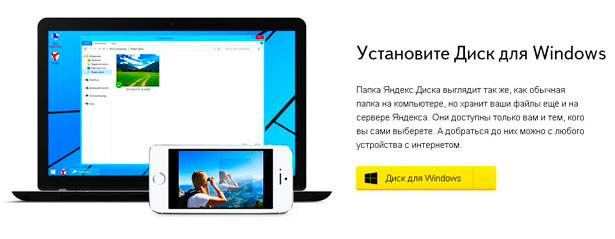
Для всего этого есть решение. В правой стороне веб-версии есть все необходимые ссылки:

В вашем распоряжении 10 гигабайт памяти. Но этот объем легко увеличить. Для этого нужно предлагать своим друзьям тоже пользоваться этим облачным пространством. За каждого приглашенного друга вы получается 512 дополнительных мегабайт. Также проходят акции с партнерами: при приобретении устройства партнеров яндекс дает вам 50 ГигаБайт на два года.

Также есть варианты и с ежемесячной оплатой:
- за 30 рублей дополнительно 10 ГБ
- за 80 рублей — 100 ГБ
- за 200 рублей — 1 ТБ
Использование Яндекс.Диск в своих целях
После загрузки приложения Yandex.Disk на свой компьютер, запустите его. Для того, чтобы загрузить в облако файл, достаточно поместить его в папку Яндекс.Диск.
Приятным моментом является то, что хранящуюся информацию можно сделать общедоступной или доступной для определенных лиц. Публичная ссылка может быть скопирована и отправлена друзьям и/или в рассылку. Для этого нажимаем правую кнопку мыши и пользуемся подсказками появившегося меню.

Существует возможность работы с хранилищем непосредственно через почту Яндекс. Для этого в интерфейсе почты есть иконка «диск», которую необходимо нажать для загрузки облачного хранилища.
Здесь также очень легко как загружать файлы, так настраивать общий доступ при помощи ссылок.

Не могу не отметить, что с помощью сервиса очень удобно скачивать файлы. Это происходит за пару мгновений, даже в том случае, когда его размер составляет несколько гигабайт. Скачивание происходит без участия вас и вашего компьютера.
Файлы также удобно передавать друзьям. Просто даете ссылку и все. Передача также осуществляется без вашего участия.
Я думаю, что после прочтения всех особенностей и возможностей сервиса Yandex.Disk каждый захочет им воспользоваться, так как это на самом деле удобно и просто. Не нужно специальных навыков и дополнительной платы. Лично мне такой способ хранения информации очень нравится и я рекомендую его всем.
Ранее был разработан еще один сервис хранения – Яндекс.народ, однако, по моему мнению, он уступает современному хранилищу.
Если у вас много информации, которую жалко удалить, а хранить негде, не нужно медлить и сомневаться. Регистрируйтесь прямо сейчас. И вы не рискуете, все файлы в надежном месте будут ждать своего использования!
- Google Disk
- DropBox
Не забудьте об этом рассказать в соц. сетях. Подписывайтесь на обновления моего блога, я еще много интересного вам расскажу. До встречи!
C уважением! Абдуллин Руслан
Приветствую, друзья! Знакома ли вам ситуация, когда на другом рабочем месте за компьютером вам нужно срочно открывать ваши файлы, а флешку или внешний диск вы забыли дома? К тому же, сегодня носится с внешним накопителем по городу, в командировку, на отдых как-то неудобно. Зачем лишние тяжести, когда все самое необходимое можно уместить в одном едином месте в интернете и иметь к нему доступ с любого компьютера, с любого города, страны и точки мира, где есть интернет? Вот именно о таком месте и пойдет речь в сегодняшней статье.
Если несколько лет тому пользователи предпочитали хранить свои данные на флешке. То сегодня все больше и больше людей предпочитают индивидуальные места в интернете, где можно хранить личную нужную информацию, которая может понадобиться в любой момент. И эти места называются облачными хранилищами .

Сегодня существует огромное количество таких хранилищ информации в сети, но самые популярные среди них, это Яндекс Диск, Dropbox, Amazon, Google Drive. Каждый имеет свои плюсы и минусы, поэтому, выбирать нужно исходя из ваших потребностей. Если вы инфобизнесмен и вам нужно разместить инфопродукты для скачивания – тогда лучше выбирать платные облачные хранилища по типу Амазона. Если же вы простой пользователь интернета и вам нужно постоянно иметь под рукой личные файлы – фото, видео, какие-то документы – тогда лучшим выбором является Яндекс диск или Dropbox. Лично мое предпочтение пока у Яндекс Диска по нескольким причинам, о которых я расскажу ниже.
Так что же такое Яндекс Диск? Давайте разберем подробней.
![]()
Яндекс Диск – это виртуальный диск, который располагается в интернете, вернее, на серверах Яндекса. Доступ к этому диску вы можете получить с любого компьютера, гаджета в любой точке мира, где есть доступным интернет. Достаточно войти на сервис и ввести свои данные электронной почты на Яндексе. Доступ к вашим ресурсам имеете только вы, но можно предоставить и другим пользователям по желанию, предварительно открыв его к нужным папкам.
Сервис удобный тем, что можно работать с ним с телефона, смартфона, планшета и компьютера. Достаточно добавить файл, как через несколько секунд вы сможете получить к нему доступ с любого другого устройства. Основным преимущественным отличием Яндекс Диска перед тем же Dropbox является русский интерфейс, а так же тот факт, что практически каждый пользователь интернета имеет почту от Яндекса, которая необходима для работы с сервисом Яндекс Диск. В то время как Dropbox установлен только у каждого 10го пользователя. Чем это грозит? Все просто – если вы даете открытый доступ к какому-то файлу в вашем облачном сервисе пользователю, то для того, что бы он скачал его, ему нужно быть зарегистрированным в этом сервисе.
Еще одним преимуществом Яндекс Диска является тот факт, что в нем все до ужаса просто и понятно. Нет никаких громоздких и сложных настроек, нет кучи пошаговых установок. Вам нужно только зарегистрироваться в сервисе. При желании, можно установить Яндекс Диск как отдельный виртуальный диск на свой компьютер, что еще более упрощает работу с файлами.
В общем, если вы хотите получить качественный и интуитивно понятный в работе облачный диск (облачное хранилище) в интернете – советую устанавливать Яндекс Диск . Его интерфейс практически ничем не отличается от привычного всем пользователям проводника. Файлы можно размещать как по отдельности, так и в папках. С этим у вас не должно возникнуть никаких проблем.

В Яндекс Диске вы можете хранить любые файлы – фото, видео, текстовые, электронные таблицы, музыку и многие другие. Должен отметить, что место на диске ограничено. После регистрации вам будет доступно 10 Гб, этого вполне достаточно для обычного пользователя сети. Под «обычным» я имею ввиду среднестатистического пользователя, который не качает Терабайтами фильмы, не создает инфопродукты и не сохраняет все музыкальные альбомы, а просто юзает интернет и желает иметь под рукой необходимые файлы для работы – отчеты, чертежи, планы, инструкции, книги, лекции, шпаргалки и многое другое.
Но если вы желаете увеличить дисковое место – никаких проблем. Это можно сделать несколькими способами – купить, получить по акции, получить за приглашенных друзей, за регистрацию по реферальной ссылке другого пользователя.  Поэтому, Яндекс Диск открывает широкие возможности для удобной работы в Интернете. Если у вас еще нет данного сервиса – самое время его завести. И если вы зарегистрируетесь по моей реферальной ссылке, то в подарок получаете 1 ГБ
свободного места в свое распоряжение на постоянной основе.
Поэтому, Яндекс Диск открывает широкие возможности для удобной работы в Интернете. Если у вас еще нет данного сервиса – самое время его завести. И если вы зарегистрируетесь по моей реферальной ссылке, то в подарок получаете 1 ГБ
свободного места в свое распоряжение на постоянной основе.
В принципе, на сегодня все. О том, как зарегистрировать Яндекс Диск, как его установить на компьютер и настроить, как предоставить доступ к вашим файлам другим пользователям и какие дополнительные возможности можно получить, пользуясь данным сервисом от Яндекса вы узнаете в следующей статье.
А сейчас я хочу спросить вас – какими облачными сервисами пользуетесь вы и почему?
